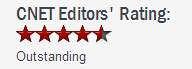Come
usare RAM Disk
Come
usare RAM Disk  Come
usare RAM Disk
Come
usare RAM Disk 



La maggior parte degli utenti utilizza RAMDisk per velocizzare le applicazioni come: giochi, cache di Internet Explorer per la navigazione web più veloce, programmi per editing audio e video, programmi CAD, compilatori software, banche dati, file TEMP, cache del server Web, applicazioni con elevata I / O, e altre app abbastanza pesanti. Alcuni utenti gradiscono anche la sicurezza del RAMDisk perché se non si sceglie di eseguire il backup del RAMDisk, tutte le informazioni vengono cancellate dopo lo spegnimento del computer.
Un'altro vantaggio del disco RAM creato con RAMDisk è che non si consuma mai. È possibile accedervi alla larghezza di banda massima 24/7/365 senza timore di guasti meccanici o frammentazione (un RAMDisk può diventare frammentato come qualsiasi altro disco, ma non perde velocità come un disco fisico quando viene stressato) . Un RAMDisk che funziona a larghezza di banda massima non produce calore, rumore o vibrazioni eccessive. L'utilizzo di un disco RAM può evitare sia situazioni di rallentamento che si blocco. Un altro motivo per utilizzare un disco RAM è la sicurezza o la privacy. Una volta che il computer viene riavviato o arrestato, il contenuto del disco RAM si perde (quando la funzione di salvataggio automatico è disattivata). Per alcuni servizi o applicazioni, questo è un dettaglio importante che contribuisce alla protezione di dati e delle informazioni sensibili.















Se vuoi cancellare un disco RAM per fare spazio nella RAM stessa, ecco i i passi da seguire



Una volta che il Disco RAM viene montato (quindi visualizzato nell'interfaccia) potrai accedere al suo contenuto come se ti trovassi in una qualunque altra cartella di Windows


Mantiene l'immagine del disco RAM più recente caricata in GiliSoft RAMDisk quando si riavvia il sistema. Se si seleziona questa opzione ma la RAMDisk non crea con un file di immagine, creerà una stessa dimensione vuota di disco RAM quando il sistema verrà avviato successivamente.

Salva il disco RAM automaticamente quando spegni o riavvii il computer

Salva l'immagine del disco RAM quando il computer va in modalità "Sleep" o "Ibernazione"

Crea automaticamente un secondo backup dei dati presenti nel disco RAM quando lo salvi in immagine. Se carichi l'immagine in seguito ad un crash di sistema, GiliSoft RAMDisk ti chiederà se vuoi ripararla.


Se utilizzi IE come browser leggi questi passaggi:


 Increasing
Performance and Optimization With GiliSoft RAMDisk
Increasing
Performance and Optimization With GiliSoft RAMDisk